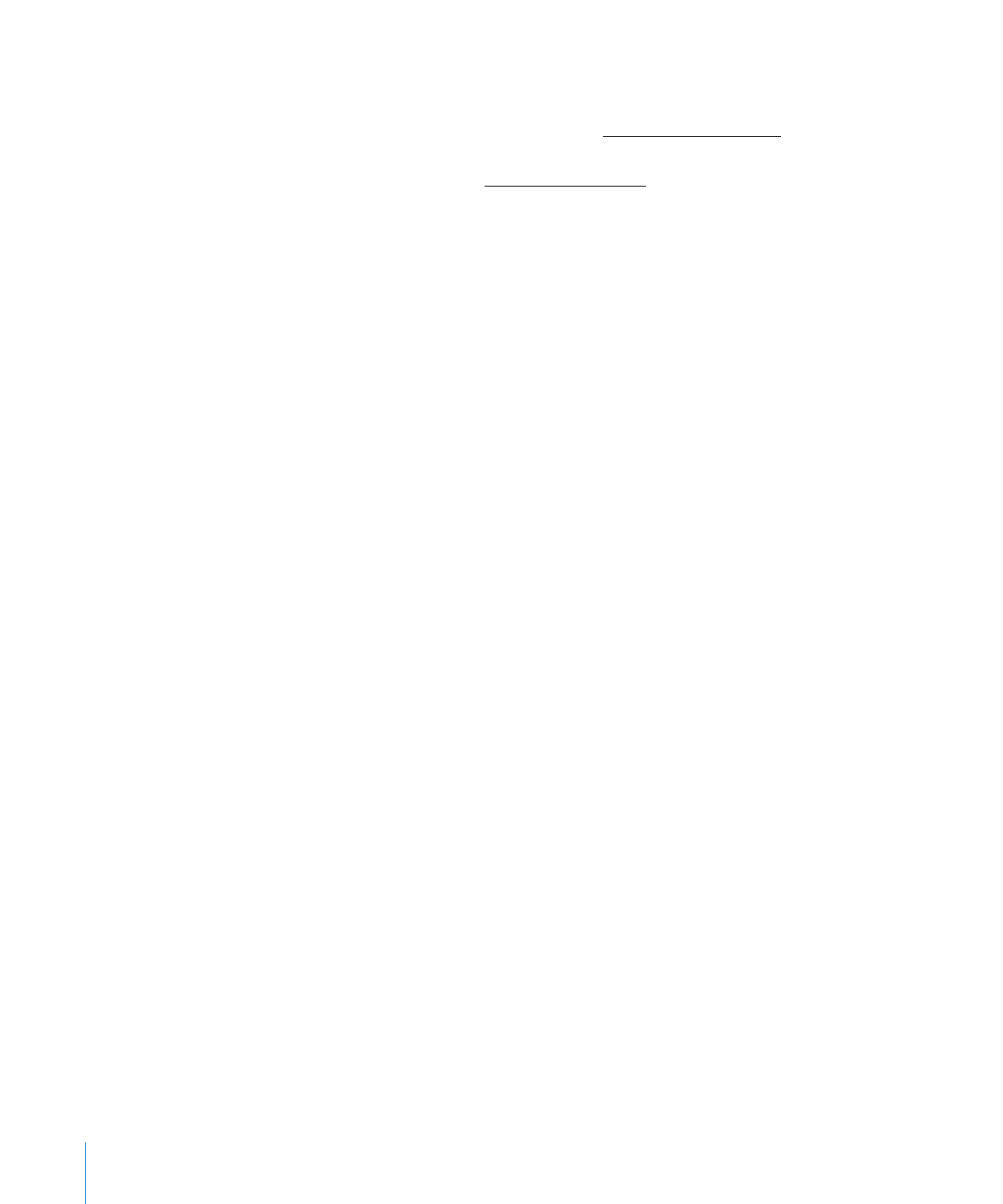
」に項目を追加する
ドラッグ&ドロップによってクライアントコンピュータにソフトウェアをインストールする場
合、ファイル、フォルダ、またはアプリケーションはユーザの「
Dock
」にすぐには追加されま
せん。ここで示す手順は、管理対象クライアント環境に属していないクライアント向けの対処法
です。
参考:
「
Dock
」管理は、
Mac
OS
X Server
ワークグループマネージメント環境で行うのが最も適
しています。
Mac
OS
X Server
を使用してクライアントの設定および環境設定を管理する場合、
「
Dock
」の変更は「ワークグループマネージャ」の管理設定で行うのが適切です。
アプリケーションまたはその他の項目を「
Dock
」に追加するには:
1
Remote Desktop
ウインドウでコンピュータリストを選択します。
2
選択したコンピュータリストで
1
台以上のコンピュータを選択します。
3
「管理」>「
UNIX
コマンドを送信」と選択します。
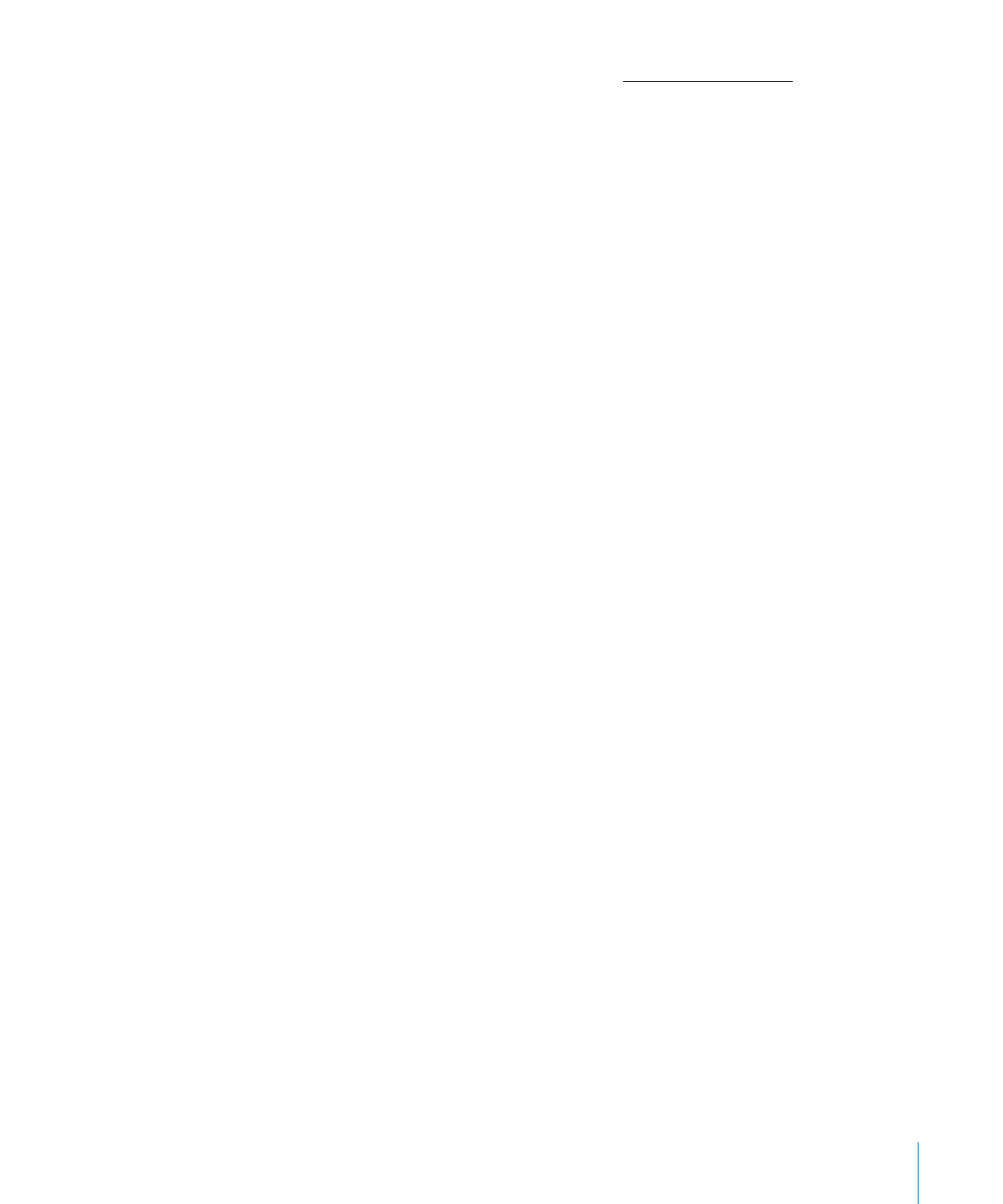
第
8
章
クライアントコンピュータを管理する
143
4
以下の
UNIX
コマンドを入力またはペーストします(
/Path_To_Application
の部分は、目的の
アプリケーションへの独自のパスに置き換えます。アプリケーションファイルの拡張子
.app
を
必ず入力してください)
:
defaults write com.apple.dock persistent-apps -array-add '<dict><key>tile-
data</key><dict><key>file-data</key>
<dict><key>_CFURLString</key><string>/Path_To_Application
</string><key>_CFURLStringType</key><integer>0</integer></dict>
</dict></dict>'; killall -HUP Dock
アプリケーション以外の項目の場合は、
「
persistent-apps
」の代わりに「
persistent-others
」を
使用します。
5
現在ログインしているユーザのアクセス権を設定します。
6
「送信」をクリックします。